Kā izmantot Download Navi, lai lejupielādētu failus Android ierīcē

Download Navi ir vienkārši lietojama failu lejupielādes un pārvaldības lietojumprogramma Android ierīcēs.

Lejupielādējot failus operētājsistēmā Android, izmantojot noklusējuma pārlūkprogrammu, bieži vien nav daudz iespēju attiecībā uz failu formātiem, lēnu failu lejupielādes ātrumu utt. Tāpēc daudzi cilvēki mēdz meklēt lejupielādes lietojumprogrammas, piemēram, Download Navi. Download Navi ir gan failu lejupielādes funkcija, gan iespēja efektīvi un zinātniski pārvaldīt lejupielādētos failus. Failu formāti, ko atbalsta Download Navi, ir ļoti dažādi, sākot no attēliem, videoklipiem, dziesmām līdz programmām, failiem utt. Download Navi izmanto failu saites, kuras mēs ielīmējam saskarnē, lai tūlīt pēc tam lejupielādētu.
Failu pārvaldības funkcija pakalpojumā Download Navi ir arī ļoti skaidra, sadalot failus dažādās sadaļās, lai lietotāji tos varētu viegli pārvaldīt. Tālāk sniegtajā rakstā lasītāji palīdzēs lejupielādēt Navi, lai lejupielādētu failus Android ierīcēs.
Norādījumi failu lejupielādei vietnē Download Navi
1. darbība:
Lietotāji noklikšķiniet uz tālāk esošās saites, lai lejupielādētu lietojumprogrammu Download Navi Android ierīcēm.
2. darbība:
Mēs atveram lietojumprogrammu un piešķiram lietojumprogrammai atļauju piekļūt failiem ierīcē, noklikšķiniet uz Atļaut . Pēc tam jūs redzēsit lietojumprogrammas galveno saskarni, kā parādīts zemāk. Noklikšķiniet uz pluszīmes ikonas , lai atvērtu failu lejupielādes saskarni.
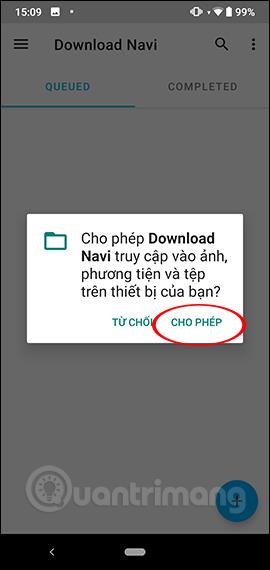
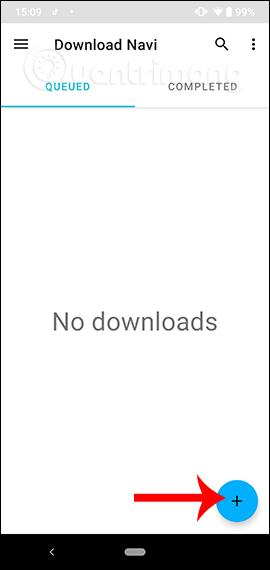
3. darbība:
Pārslēdzoties uz jauno saskarni, jums būs vienumi, kuriem jāievada saturs.
Ja opcija Mēģināt vēlreiz pēc noklusējuma vienmēr ir iespējota, lietojumprogramma automātiski atkārtoti lejupielādē failu, ja rodas problēmas ar lejupielādes procesu. Visbeidzot noklikšķiniet uz Pievienot, lai lejupielādētu datus. Failu lejupielādes process notiek tūlīt pēc tam, un mēs tiksim uzraudzīti, izmantojot lietojumprogrammas paziņojumu joslu.
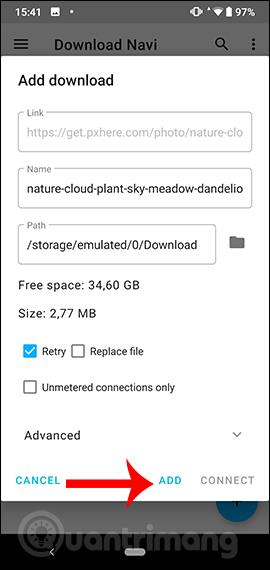
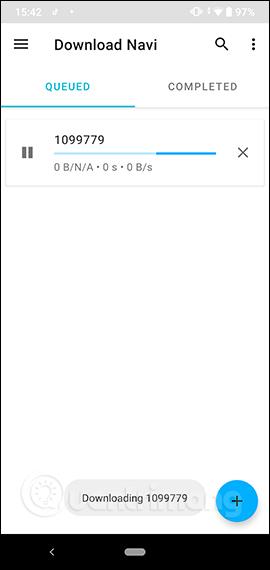
4. darbība:
Kad lejupielādes process būs pabeigts, jūs saņemsit Download Navi paziņojuma skaņu. Lejupielādētie faili tiek parādīti sadaļā Pabeigts , kā parādīts tālāk.
Ja noklikšķināsit uz 3 punktu ikonas , lietotājiem ir pieejamas papildu iespējas, piemēram, skatīt detalizētu informāciju par failu, koplietot faila URL vai dzēst failu.
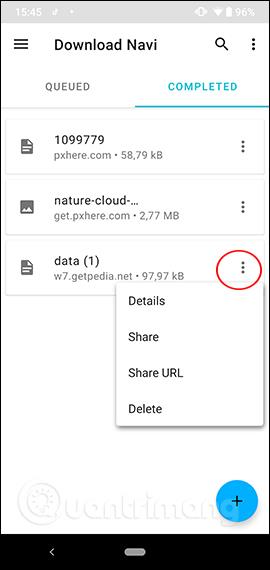
5. darbība:
Download Navi ir programma dažādu failu tipu pārvaldībai un klasificēšanai. Noklikšķiniet uz 3 domuzīmju ikonas ekrāna kreisajā pusē un skatiet failu tipu klasifikācijas sarakstu. Ja vēlaties skatīt jebkura veida failu, vienkārši atlasiet to šajā sarakstā.
Turklāt tālāk ir arī dažas failu klasifikācijas opcijas, piemēram, pēc lejupielādes laika vai klasifikācijas pēc nosaukuma,...
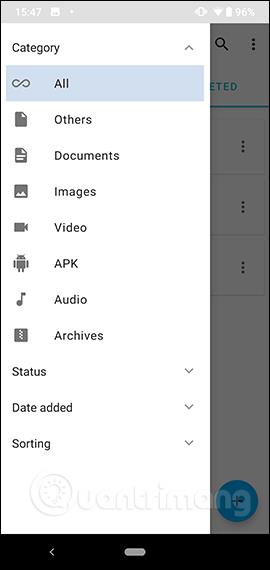
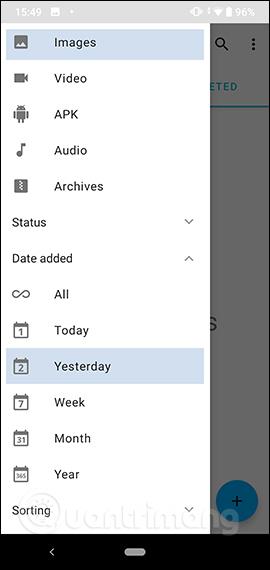
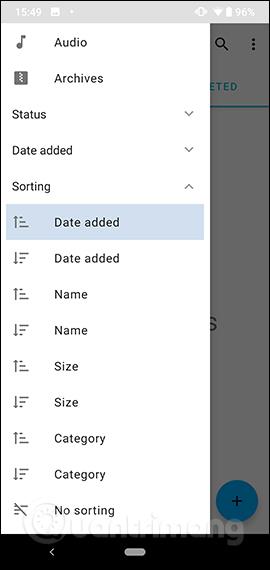
6. darbība:
Noklikšķiniet uz 3 vertikālo punktu ikonas augšējā labajā stūrī un atlasiet Iestatījumi , lai atvērtu iestatījumu saskarni. Šeit lietotājiem ir 3 dažādi pārvaldības vienumi. Noklikšķiniet uz Izskats , lai mainītu lietojumprogrammas displeja saskarni.

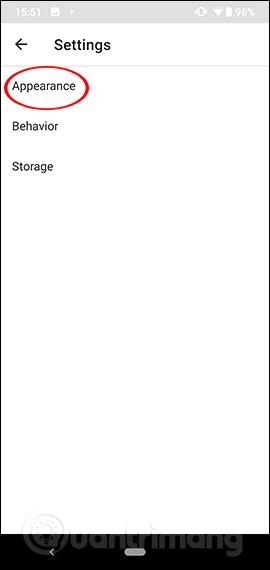
Varat mainīt saskarni uz melnu fonu vai gaišu fonu. Restartējiet lietojumprogrammu, lai izmaiņas tiktu piemērotas.
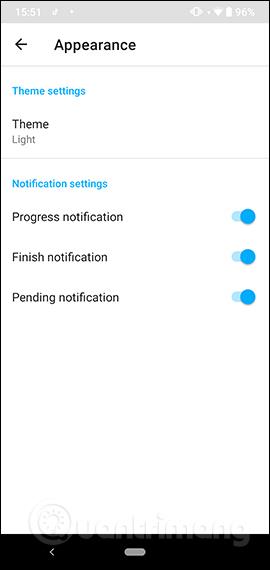
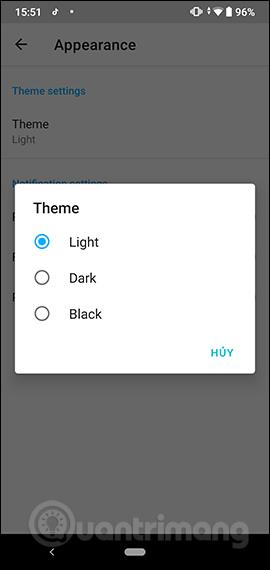
7. darbība:
Noklikšķiniet uz Uzvedība , lai mainītu faila lejupielādes darbību. Pēc noklusējuma lietojumprogramma vienlaikus lejupielādē līdz 3 failiem. Ja vēlaties mainīt vienlaikus lejupielādējamo failu skaitu , noklikšķiniet uz Maksimālā aktīvā lejupielāde , ievadiet numuru un noklikšķiniet uz Labi, lai saglabātu.
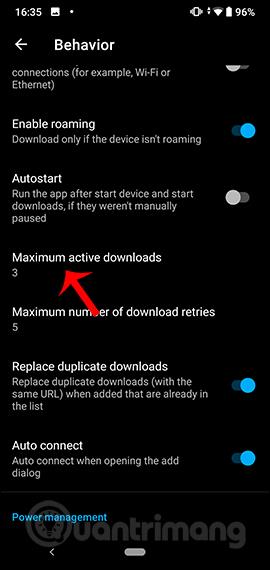
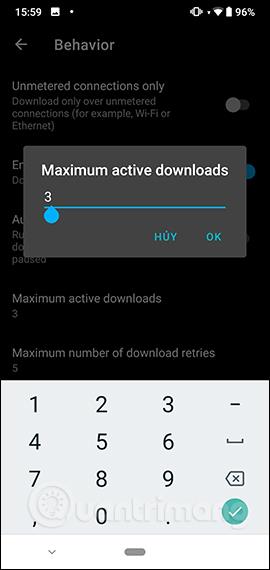
8. darbība:
Turklāt lietojumprogrammai ir arī akumulatora vadības opcija, lai apturētu failu lejupielādi , kad akumulatora jauda ir mazāka par 15% , taču jums ir jāizslēdz Lejupielāde tikai uzlādes laikā un pēc tam jāieslēdz akumulatora vadība .
Ja vēlaties pielāgot akumulatora uzlādes līmeni, lai lejupielādētu failus , ieslēdziet opciju Pielāgots akumulatora procents . Pēc tam brīdinājuma saskarnē noklikšķiniet uz Jā, lai piekristu. Visbeidzot, jūs pielāgojat akumulatora procentuālo daudzumu akumulatora vadības procentu joslā .
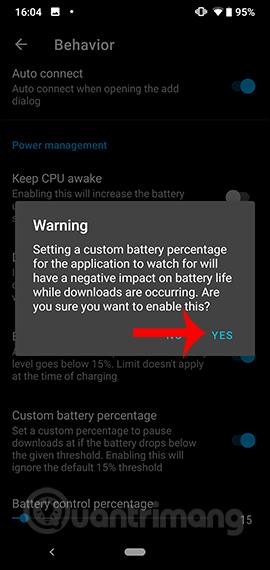
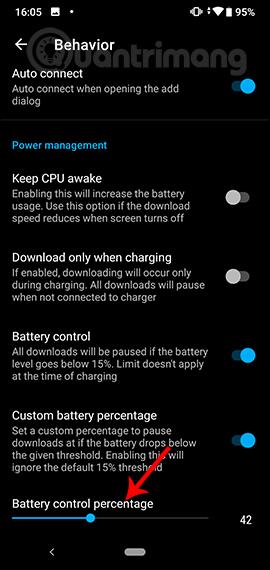
9. darbība:
Noklikšķiniet uz Krātuve , lai pēc vajadzības mainītu failu lejupielādes direktoriju.
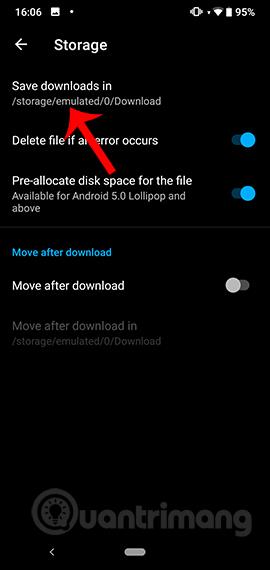
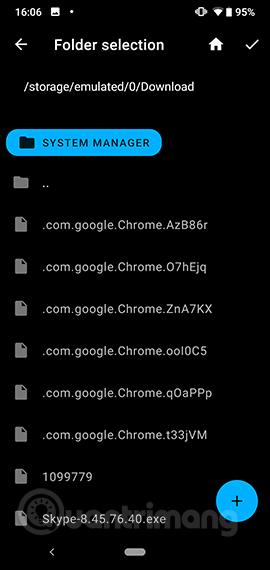
Programma Download Navi nodrošina efektīvu un zinātnisku lejupielādes un lejupielādes failu pārvaldību. Lejupielādētie faili tiek pārvaldīti atbilstoši lietotāja vienošanās, kā arī vairāki citi failu lejupielādes procesa pielāgojumi.
Novēlam veiksmi!
Pateicoties reāllaika runas-teksta konvertēšanas funkcijām, kas ir iebūvētas daudzās ievades lietojumprogrammās, jums ir ātra, vienkārša un tajā pašā laikā ārkārtīgi precīza ievades metode.
Gan datori, gan viedtālruņi var izveidot savienojumu ar Tor. Labākais veids, kā piekļūt Tor no viedtālruņa, ir Orbot, projekta oficiālā lietotne.
oogle arī atstāj meklēšanas vēsturi, kuru dažreiz nevēlaties, lai kāds, kas aizņemas jūsu tālruni, redzētu šajā Google meklēšanas lietojumprogrammā. Kā dzēst Google meklēšanas vēsturi, varat veikt tālāk norādītās darbības šajā rakstā.
Tālāk ir norādītas labākās viltotās GPS lietotnes operētājsistēmā Android. Tas viss ir bez maksas, un jums nav nepieciešams rootēt tālruni vai planšetdatoru.
Šogad Android Q sola ieviest virkni jaunu funkciju un izmaiņu Android operētājsistēmā. Nākamajā rakstā apskatīsim paredzamo Android Q un atbilstošo ierīču izlaišanas datumu!
Drošība un privātums arvien vairāk kļūst par viedtālruņu lietotāju bažām kopumā.
Izmantojot Chrome OS režīmu “Netraucēt”, varat uzreiz izslēgt kaitinošos paziņojumus, lai darbvieta būtu koncentrētāka.
Vai zināt, kā ieslēgt spēles režīmu, lai optimizētu spēles veiktspēju tālrunī? Ja nē, izpētīsim to tagad.
Ja vēlaties, varat arī iestatīt caurspīdīgas tapetes visai Android tālruņu sistēmai, izmantojot lietojumprogrammu Designer Tools, tostarp lietojumprogrammas saskarni un sistēmas iestatījumu saskarni.
Tiek laisti klajā arvien vairāk 5G tālruņu modeļu, sākot no dizaina, tipiem līdz segmentiem. Šajā rakstā nekavējoties izpētīsim 5G tālruņu modeļus, kas tiks laisti klajā šī gada novembrī.









